(*2) Market#Codeでは最新株価より1500営業日(約6年)のデータしか保存できません。
設定
コンソールの[設定] - [データ取得設定] 利用選択の画面で選択いたします。

5-1b 外部テキストデータ利用方法
外部テキストデータの取り込みが可能です。(*1)一例として以下のサイトが2004/8/10現在確認できています。各情報はその提供元の都合で変更されることがあります。直接各サイトにお問い合わせ下さい。また当社はその内容を保障するものではありません。
| ・ | パンローリング社 (試使用版無償) 尚、過去13年(*2)※データがVectorからダウンロードできるようです また、上記パンローリング社のホームページの「PanRolling 相場アプリケーション」 からもダウンロードできるようです。 |
|
| ・ | データゲット社 (有償サービス) 専門業者のため安定して提供されるようです |
|
| ・ | 無尽蔵サイト (無償/有償) | |
| ・ | 株価情報サイト (無償) |
(*1) Market#Codeの仕様により、東証一部銘柄のみ取り扱えます
(*2) Market#Codeでは最新株価より1500営業日(約6年)のデータしか保存できません。
設定
コンソールの[設定] - [データ取得設定] 利用選択の画面で選択いたします。

「外部ファイル取込み」を選択した場合、株価データ管理で利用できるサービスは、以下のデータ操作です
・ 外部データ取り込み
「外部データファイ」を取込む場合の操作方法
1. 株価のデータファイルをダウンロードするなど準備します。
2. [株価データ] - [外部データ取り込み] をクリックで選択します

3. 取り込む予定のファイルを指定します。[参照..] ボタンでも選択できます
また、フォルダの指定や、複数ファイルの指定が可能です。
尚、圧縮ファイルなどはあらかじめ解凍してください。
4. 特定の拡張子を対象とする場合は、拡張子欄に指定します。
※ 東証一部銘柄のみ取り込めますので、拡張子やファイル名で指定可能な場合は、必ず指定します。
-例1- ファイル名が 7211.t と 7211.o
とある場合は、
必ず拡張子欄に
「.t」を指定します。(.tが東証を表す場合)
-例2- ファイル名が 7211T.TXT と
7211O.TXT がある場合は、
拡張子欄に 「T.TXT」を指定します。(東証を表す場合)
5. 次に外部ファイルデータの属性登録をします
登録方法は2種類御座います
5a オレンジ色の [自動設定] ボタンから 自動設定及び各種テンプレートを利用して設定
5b 手動で各項目毎に正確に設定
まずは、自動設定を説明します
5a 自動設定する場合
自動設定ボタンを押します
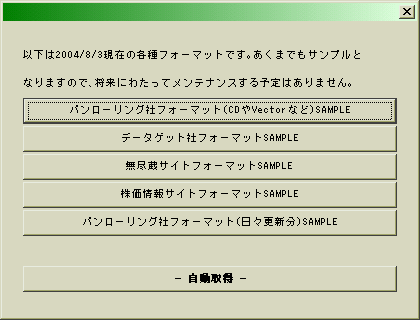
上記で説明した各サイトのデータフォーマット形式をあらかじめ定義してあります。
該当する場合は、該当するボタンをクリックすることで設定されます。
また、無い場合は一番下の [ - 自動取得 - ] ボタンを選択します。
選択されたファイルのサンプリングデータを利用して、自動設定(*1)を行います。
(*1) 必ずしも正確に設定できるわけではありません。また、TOPIXや日経平均株価の銘柄コードは設定
されません
実行前に下記 6. データ取り込みテストで確認してください。
5b. 手動で細かく設定

データを見ながら設定します
| セパレータ選択 | ・・・ | データの区切り文字を選択します。ダブルクォーテーションなどは自動処理されます | |||
| 銘柄コード項目 | ・・・ | データの何番目に銘柄コードがあるか設定します。ファイル名が該当する場合は、「ファイル名」を選択します | |||
| 銘柄コードの前に文字が付く場合 | ・・・ | 銘柄コードの前に市場コードをあらわす文字がある場合は、それを入力します | |||
| 銘柄コードの後に文字が付く場合 | ・・・ | 銘柄コードの後ろに市場コードをあらわす文字がある場合は、それを入力します | |||
| 日付項目 | ・・・ | データの何番目に日付データがあるか設定します。ファイル名が該当する場合は、「ファイル名」を選択します | |||
| 始値項目 〜 出来高項目 |
・・・ | データの何番目に項目があるか設定します | |||
| 出来高データを1000倍にする | ・・・ | 出来高のデータが1000分の1のデータになっている場合。チェックします。 | |||
| 日経平均銘柄コード | ・・・ | 外部ファイルで日経平均の銘柄コードが何番になっているかを入力します。(*1) | |||
| TOPIX銘柄コード | ・・・ | 外部ファイルでTOPIXの銘柄コードが何番になっているかを入力します。(*1) | |||
| 取引市場項目 | ・・・ | 取引市場をあらわすデータがある場合に設定します。 無い場合や、東証データのみの場合は省略できます |
|||
| 東証もしくは東証1部の実データ | ・・・ | 上記データ中に取引市場項目があった場合、東証もしくは東証1部のデータが何かを入力します |
(*1) Market#Codeでは日経平均株価コードが999、TOPIXコードが998で設定されていますが、
この値ではなく、外部ファイルのデータ中の値を設定します
6. データ取込みテスト
画面下一番右の [データ取込みテスト] ボタンを押すと結果が表示されます
実際のデータ取込み前に認識される数値を確認できます。
安全の為に、必ず行ってください

7. 実際のデータ取込みを行います。
データ取込みの方法は、以下の2種類あります
・ [外部データでデータ更新] ・・・ 現在あるデータの更新として利用する
・ [外部データで新たにデータ作成] ・・・ 現在ある情報を破棄し、外部データのみで再作成します
尚、実際の処理自体は、バックグラウンドで処理されます。進捗はコンソールの進捗バーを御覧下さい
中断する場合は、コンソール右下の赤い[中止] ボタンで中止してください。
また、大量のデータを更新する場合には、コンピュータの負荷が掛かります。
多くの作業を同時に行わないように心がけてください。
「外部ファイル取込み」を選択した場合、株価データ管理で利用できるサービスは、以下のデータ操作です
・ 外部データ取り込み
[関連項目]
3-8 データ管理
3-9 設定
5-2 初期データの取得
5-3 最新データの取得
5-4 過去データの更新
5-5 自動更新に関して